「筆まめVer.27」製品Q&A
Q:封筒を印刷する方法
A:以下の手順で封筒を印刷することができます。
封筒の印刷がずれる場合は、「封筒の印刷がずれる」をご参照ください。
使用する住所録ファイルを開きます。
宛名ウィンドウ内の[用紙選択]ボタンをクリックします。
![宛名ウィンドウ内の[用紙選択]ボタンをクリックします。 宛名ウィンドウ内の[用紙選択]ボタンをクリックします。](/support/support/product/fude27/faq/img/img7094/1.gif)
「用紙フォームの選択」画面が表示されます。
[封筒]をクリックし、[長形/角形/洋形]のいずれかをクリックして適切なサイズを選択します。
![[封筒]をクリックし、[長形/角形/洋形]のいずれかをクリックして適切なサイズを選択します。 [封筒]をクリックし、[長形/角形/洋形]のいずれかをクリックして適切なサイズを選択します。](/support/support/product/fude27/faq/img/img7094/2.gif)
「方向」で、[縦書/横書/横置]から封筒の向きを選択します。
「種別」で、表面を作成する場合は[宛名](または[両方])を、裏面を作成する場合は[差出]をクリックします。
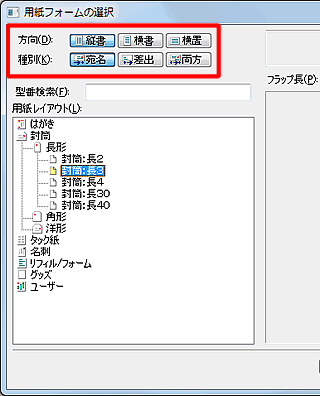
封筒のフラップ(のりしろの部分)を折って印刷する場合、プリンタに封筒を底辺からセットする場合は、フラップの長さを変更する必要があります。
「フラップ長(P)」を[0.0 mm]に変更し(1)、[決定]ボタンをクリックします。(2)
![必要に応じてフラップ長を設定し、[決定]ボタンをクリックします。 必要に応じてフラップ長を設定し、[決定]ボタンをクリックします。](/support/support/product/fude27/faq/img/img7094/4.gif)
宛名ウィンドウに封筒が表示されます。
レイアウトやフォントの変更など宛名ウィンドウでの詳しい操作方法は、以下のQ&Aをご参照ください。
封筒を印刷します。宛名ウィンドウ内の[印刷]ボタンをクリックします。
「宛名印刷」画面が表示されます。
印刷範囲を指定し、必要な設定をします。[印刷開始] ボタンをクリックし印刷します。
参照
製品付属のガイドブックに掲載があります。
- 筆まめ操作ガイド[オンライン操作ガイド](PDF) P.255 「 封筒を作る 」
以下の Q&A も併せてご参照ください。

